画面管理にはSpectacleやBetterSnapToolなどがよく使われるかと思われます。
十分便利なのですがショートカットキーを覚えないといけなかったり、
元々使用していたショートカットキーが使えなくなるなど、ちょっと困ったこともあります。
そこで紹介したいのが Swish
トラックパッドでの操作がメインで、ショートカットキーもすごく少ないです。
現在は一週間無料で使えます。
操作感は以下の動画が参考になります。
Swish — The missing gesture layer for macOS. https://t.co/Sn3aIb10Ct @YouTubeさんから
— muuuuminn (@4ho_v) 2019年6月13日
操作概要
基本的にウィンドウの上部かDockのアイコン上でスワイプ or ピンチをして操作します。
なかには ⌘ や shift を押しながらスワイプをする操作もあります。
fnキーを押している間は、Swishの操作は無効になります。
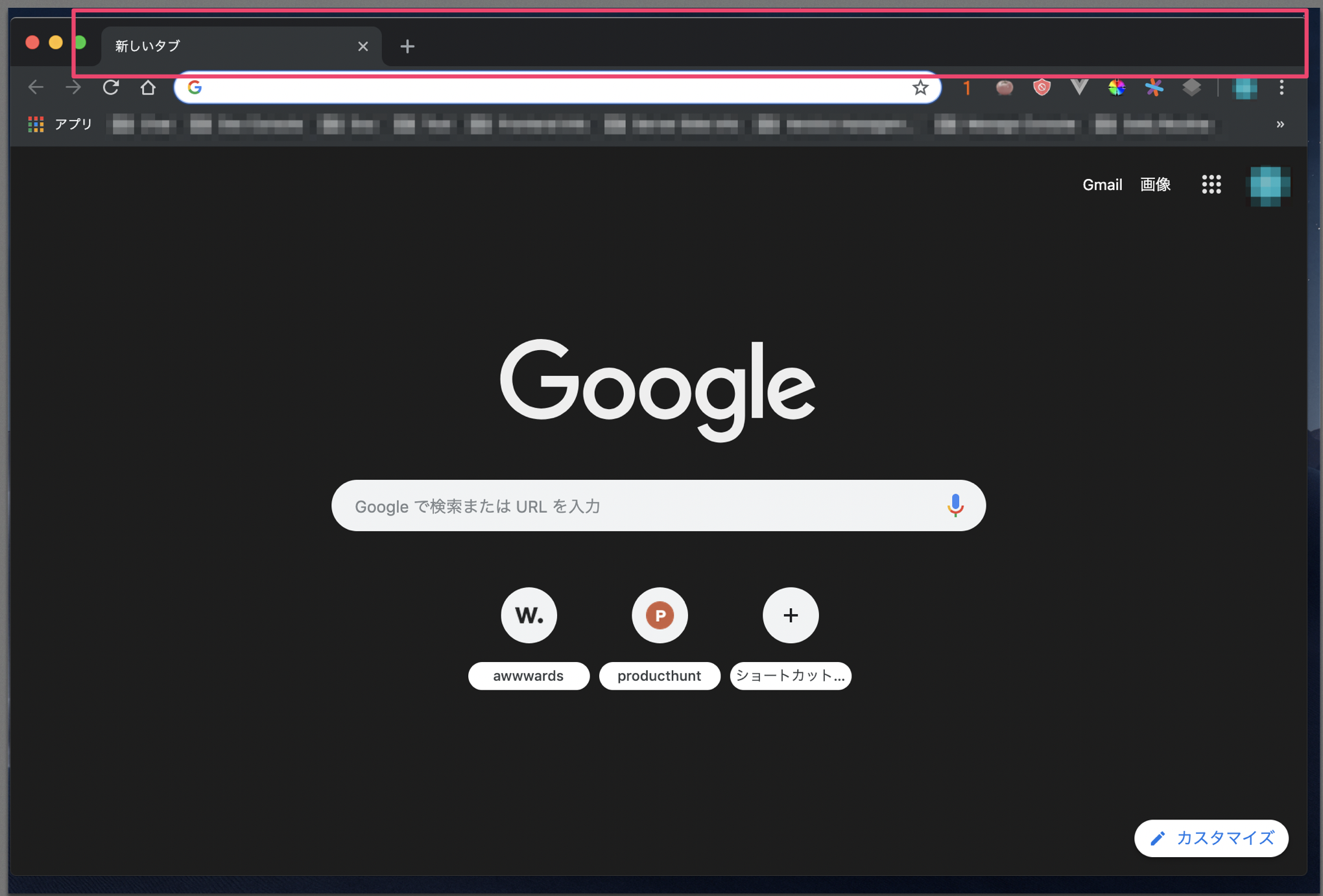

設定
Windows
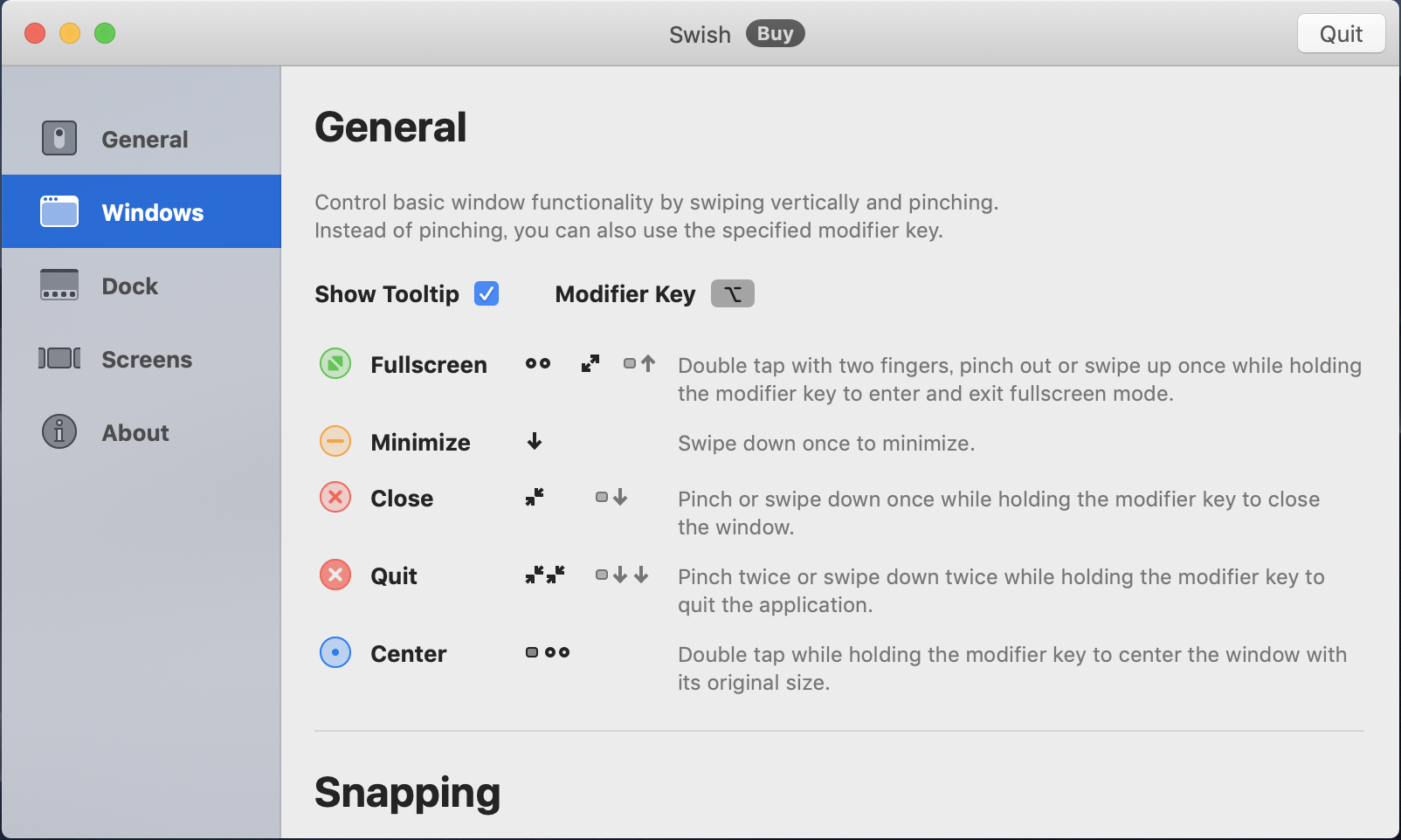 **General**
ウィンドウの拡大縮小、閉じる、アプリケーション終了など。
自分の環境だとピンチが動作しないです…。
なのでFullscreen、Close、Quitの操作はoptionを押しながら実行しています。
**General**
ウィンドウの拡大縮小、閉じる、アプリケーション終了など。
自分の環境だとピンチが動作しないです…。
なのでFullscreen、Close、Quitの操作はoptionを押しながら実行しています。
Snapping
Move Cursor with Windowの設定はデフォルトでoffになっています。
onにするとスワイプしたウィンドウに対してカーソルが追従するので、さらに快適になります。
2×2 grid
画面分割
VerticalやQuartersの操作のコツとしては、細かく動かすことです。
2×3 grid
同じく画面分割
shiftを押しながら操作する。
細かく分けたいときはこちらの操作をよく使う。
Dock
 **Dock**
Dockのアイコン上でスワイプしていきます.
ウィンドウを開いたり閉じたり。
CycleとChainの操作がイマイチわからない…。
**Dock**
Dockのアイコン上でスワイプしていきます.
ウィンドウを開いたり閉じたり。
CycleとChainの操作がイマイチわからない…。
MenuBar
この操作だけ画面上部のメニューバーでのスワイプになります。

Screens
 初期設定ですと ⌘ を押しながらスワイプでディスプレイ間を移動できます。
ディスプレイを二枚以上使用している場合に、便利です。
一枚の場合は、移動先のディスプレイがないため機能しません。
初期設定ですと ⌘ を押しながらスワイプでディスプレイ間を移動できます。
ディスプレイを二枚以上使用している場合に、便利です。
一枚の場合は、移動先のディスプレイがないため機能しません。
最後に
まだ若干操作が安定しないですが
機能がシンプルにまとまっており、今後に期待です👍